Kaip pakeisti „Windows 10“ ekrano skiriamąją gebą

- 3279
- 1054
- Raul Becker
Šios instrukcijos aprašytos atliekant veiksmus, kaip pakeisti ekrano skiriamąją gebą „Windows 10“, taip pat į galimų su skiriamąja geba susijusių problemų sprendimus: Prieinama skiriamoji geba yra neprieinama, vaizdas atrodo neryškus ar mažas, o kiti - ir kiti - ir kiti. Taip pat pateikiamas vaizdo įrašas, kuriame aiškiai rodomas visas procesas.
Prieš kalbėdamas tiesiogiai apie leidimo pakeitimą, šiek tiek parašysiu, kad viskas yra naudinga pradedantiesiems vartotojams. Tai taip pat gali būti naudinga: pakeiskite raišką „Hot Keys“, kaip pakeisti monitoriaus ekrano atnaujinimo dažnį, kaip pakeisti šrifto dydį „Windows 10“, kaip ištaisyti „Windows 10“ neryškius šriftus.
Ekrano monitoriaus skiriamoji geba nustato taškų skaičių horizontaliai ir vertikalioje vaizde. Esant didesnėms rezoliucijoms, vaizdas paprastai atrodo mažesnis. Šiuolaikiniams skysčio kristaliniams monitoriams, siekiant išvengti matomų paveikslėlių „defektų“, turėtų būti nustatyta skiriamoji geba, lygi fizinei ekrano skiriamąją gebą (kurią galima išsiaiškinti dėl jo techninių charakteristikų).
- Mes keičiame „Windows 10“ ekrano skiriamąją gebą parametrais
- Kaip pakeisti skiriamąją gebą naudojant vaizdo plokščių programas
- Valdymo skydelyje (metodo nėra naujose OS versijose)
- Vaizdo įrašų instrukcijos, kaip pakeisti „Windows 10 Monitor“ ekrano skiriamąją gebą
- Problemos renkantis norimą rezoliuciją
Ekrano skiriamoji geba „Windows 10“ nustatymuose keitimas
Pirmasis ir paprasčiausias būdas pakeisti skiriamąją gebą yra įvesti naują „Windows 10“ nustatymų sąsają skyriuje „Ekrano“ (arba „Ekrane“ ankstyvosiose OS versijose):
- Ekrano parametrams galite atidaryti šį metodą: Spustelėkite darbalaukį su dešiniu mygtuku ir pasirinkite Meniu tašką „Ekrano kopijos parametrai“.
- Įsitikinkite, kad elementas „ekranas“ pasirinktas kairėje sąraše. Puslapio apačioje pamatysite elementą, kuris pakeistų ekrano skiriamąją gebą (ankstesnėse „Windows 10“ versijose pirmiausia turite atidaryti „papildomus ekrano parametrus“, kur pamatysite galimybę pakeisti skiriamąją gebą). Jei turite keletą monitorių, tada pasirinkdami tinkamą monitorių galite nustatyti savo leidimą.

- Pasirinkus ekrano skiriamąją gebą, parametrai naudojami nedelsiant (naujausioje sistemos versijoje anksčiau reikėjo spustelėti mygtuką „Taikyti“). Tuo pačiu metu, jei staiga vaizdas iš ekrano išnyksta, nesiimkite jokių veiksmų: po 15 sekundžių, jei nepatvirtinsite pakeitimo, leidimas grįš į šaltinį.
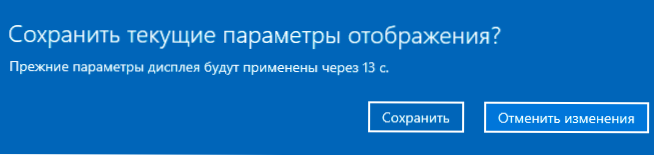
- Jei tame pačiame parametrų puslapyje Atidarykite elementą „Papildomi ekrano parametrai“ - „Vaizdo adapterio ypatybės ekranui“, tada spustelėkite „Visų režimų sąrašą“, pamatysite langą su turimais leidimais, spalva, spalva gylio ir ekrano atnaujinimas, kuris taip pat gali būti naudojamas keičiant skiriamąją gebą.
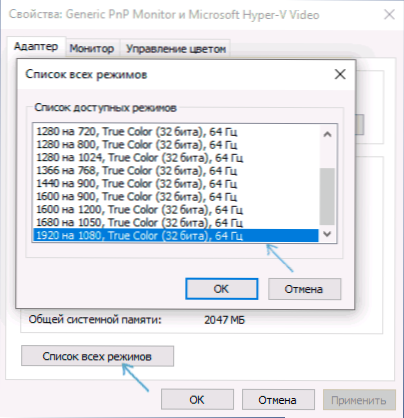
Jei raiškos pasirinkimo nėra, instrukcija turėtų padėti: „Windows 10“ ekrano skiriamoji geba nesikeičia.
Leiskite man jums priminti: jei įdiegę ekrano skiriamąją gebą, kurią rekomenduoja „Windows 10“, tekstas ir elementai jums atrodo maži, neturėtumėte jų padidinti įdiegdami skiriamąją gebą, kuri neatitinka fizinės monitoriaus matricos skiriamosios gebos : Tai lemia iškraipymus. Geriau naudoti pastatytus mastelio keitimo įrankius ir šrifto dydžio pokyčius ir sistemoje esančių piktogramų dydį.
Monitoriaus skyros keitimas naudojant vaizdo plokštės įrankį
Įdiegę populiarių vaizdo plokščių iš „NVIDIA“, „AMD“ ar „Intel“ tvarkykles, valdymo pultas (taip pat dešinėje - spustelėjime darbalaukyje) prideda šios vaizdo plokštės nustatymus - NVIDIA valdymo skydelį, AMD katalizatorių, skirtą valdyti „Radeon Graphics“, „Intel HD“ grafikos valdymo skydelis. Norėdami patekti į valdymo skydelį, galite naudoti paiešką „Windows 10“ užduočių skydelyje ir įvedę jį, kad pamatytumėte norimą „View“ lauko elementą dešinėje, pakeiskite nuo „kategorijos“ į „piktogramas“.
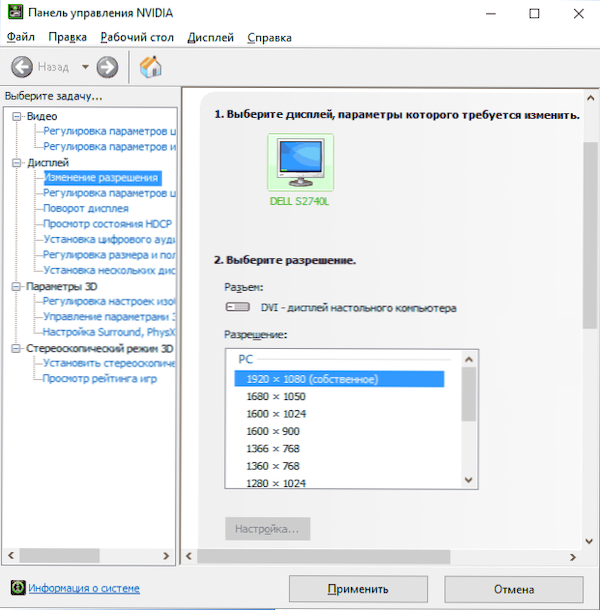
Šiose komunalinėse paslaugose, be kita ko, taip pat yra galimybė pakeisti monitoriaus ekrano skiriamąją gebą, pavyzdį - aukščiau esančioje ekrano kopijoje.
Naudojant valdymo pultą
Ekrano skiriamąją gebą taip pat galima pakeisti valdymo skydelyje labiau pažįstamame „sename“ ekrano parametrų ekrane. Atnaujinimas: Nurodyta galimybė pakeisti skiriamąją gebą buvo pašalinta naujausioje „Windows 10“ versijoje - Renkantis atitinkamus elementus, pateksite į naujus sistemos parametrus.
Norėdami tai padaryti, eikite į valdymo skydelį (tipas: piktogramos) ir pasirinkite elementą „Ekrane“ (arba paieškos lauke surinkite „ekraną“ - Rašymo metu jis pateikia valdymo skydelio elementą , o ne „Windows 10“ nustatymai).
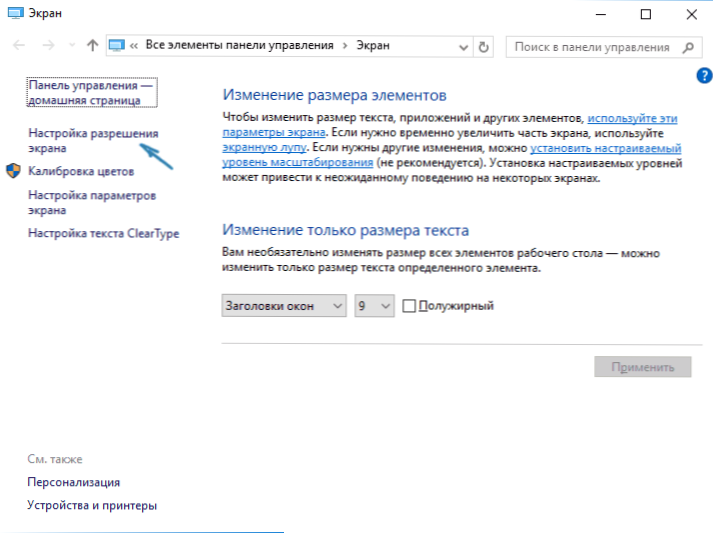
Kairėje esančiame sąraše pasirinkite elementą „ScreenShot Nustatymai“ ir nurodykite tinkamą vieną ar daugiau monitorių skiriamąją gebą. Paspaudę „Taikyti“, kaip ankstesniame metode, galite patvirtinti arba atšaukti pakeitimus (arba palaukite, ir jie bus atšaukti).
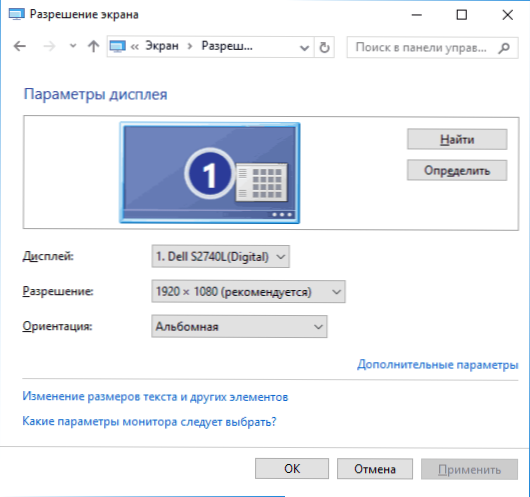
Vaizdo instrukcija
Pirma, vaizdo įraše, kuriame įvairiai parodo „Windows 10“ ekrano skiriamąją gebą, ir žemiau rasite tipinių problemų, kurios gali kilti šioje procedūroje, sprendimus.
Sprendimo pasirinkimo problemos
„Windows 10“ yra sukurta 4K ir 8K skiriamosios gebos palaikymas, o pagal numatytuosius nustatymus sistema pasirenka optimalią jūsų ekrano skiriamąją gebą (atitinkančią jo charakteristikas). Tačiau esant kai kuriems ryšio tipams ir kai kuriems monitoriams, automatinis apibrėžimas gali neveikti, o turimų leidimų sąraše galite nematyti dešinės.
Tokiu atveju išbandykite šias parinktis:
- Papildomų ekrano parametrų lange (naujoje „Settings“ sąsajoje) pasirinkite elementą „Grafinės adapterio ypatybės“, tada spustelėkite mygtuką „Visų režimų sąrašas“. Ir pažiūrėkite, ar sąraše yra būtina rezoliucija. Taip pat galite patekti į adapterio savybes per langą „Papildomi parametrai“, kad pakeistumėte valdymo skydelio skiriamąją gebą nuo antrojo metodo.
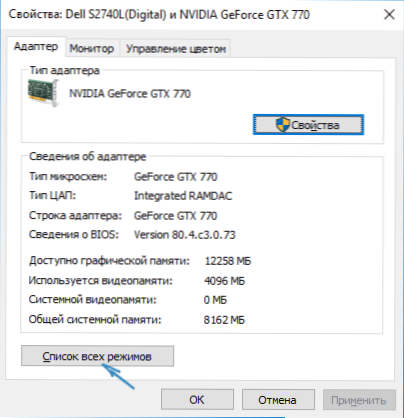
- Patikrinkite, ar įdiegėte paskutinius oficialius vaizdo plokščių tvarkykles. Be to, atnaujindami „Windows 10“, net jie gali neteisingai veikti. Galbūt turėtumėte atlikti jų švarų diegimą, pamatyti. „NVIDIA“ tvarkyklių diegimas „Windows 10“ (tinka AMD ir „Intel“).
- Kai kuriems nestandartiniams monitoriams gali prireikti jų pačių vairuotojų. Patikrinkite, ar jūsų gamintojo svetainėje yra jūsų modelio svetainėje.
- Naudojant adapterius, adapterius ir kinų HDMI laidus, norint prijungti monitorių, taip pat gali kilti problemų, susijusių su skiriamąja geba. Jei įmanoma, verta išbandyti kitą ryšio parinktį.
Kita tipiška problema keičiant skiriamąją gebą yra prastos kokybės vaizdas ekrane (šiame kontekste ji gali būti naudinga: prasta vaizdo kokybė pagal HDMI monitoriuje). Paprastai tai lemia faktas, kad nustatomas vaizdas, kuris neatitinka fizinės monitoriaus skiriamosios gebos. Ir paprastai tai daroma, nes vaizdas yra per mažas. Tokiu atveju geriau grąžinti rekomenduojamą skiriamąją gebą ir padidinti skalę (dešiniuoju pelės mygtuku spustelėkite darbalaukio - ekrano parametrai - Keisti teksto dydį, programas ir kitus elementus) ir iš naujo paleisti kompiuterį iš naujo.
Atrodo, kad atsako į visus galimus klausimus šia tema. Bet jei staiga ne, paklauskite komentaruose, yra sprendimas.

